苹果手机死机怎么重启?按住音量加→音量减→长按侧边键,直到出现苹果标志即可。
一、为什么iPhone会突然死机?
很多用户把“死机”和“卡顿”混为一谈。真正的死机是屏幕完全无响应、按键失效、来电不响。常见诱因:
- iOS版本存在未修复的漏洞;
- 后台同时运行高负载App,内存瞬间占满;
- 电池健康度低于80%,供电不稳导致系统保护性宕机;
- 极端温度(<0℃ 或 >35℃)触发温控机制。
二、各机型强制重启手势全对照
1. iPhone 8及以上(全面屏)
- 快速按一下音量加;
- 快速按一下音量减;
- 长按侧边键约10秒,看到苹果Logo松手。
2. iPhone 7 / 7 Plus
- 同时按住音量减 + 电源键;
- 保持约10秒,出现Logo后松开。
3. iPhone 6s及更早机型
- 同时按住Home键 + 电源键;
- 看到Logo即可松手。
三、强制重启会丢数据吗?
不会。强制重启只是断电再上电,相当于拔掉台式机电源再插回,不会清空照片、聊天记录、App。但未保存的文档(如正在编辑的备忘录)可能丢失。
四、死机后仍无法开机怎么办?
步骤1:先充电30分钟
电池耗尽时,即使强制重启也看不到Logo。使用原装或MFi认证线,插在10W以上充电头,观察屏幕是否出现红色电池图标。
步骤2:进入恢复模式刷机
- 连接电脑,打开最新版iTunes(macOS Catalina及以上用Finder);
- 按对应机型强制重启步骤,但不松手,直到出现数据线+电脑图标;
- 选择更新(保留数据)或恢复(清空重装)。
步骤3:DFU模式终极修复
若恢复模式报错,可尝试DFU(深度刷机):
- iPhone 8及以上:音量加→音量减→长按侧边键5秒→再同时按住音量减10秒→松开侧边键,保持音量减5秒,屏幕全程黑屏;
- iTunes/Finder提示“检测到恢复模式”即成功。
五、如何降低再次死机概率?
系统层面:
- 保持iOS更新到最新正式版;
- 关闭后台App刷新:设置→通用→后台App刷新→关闭不常用App。
存储层面:
- 保证剩余存储>10%,低存储会触发系统频繁整理,导致卡顿;
- 定期清理“最近删除”相簿与微信缓存。
电池层面:
- 电池健康低于80%时,考虑官方更换;
- 避免边充电边玩大型3D游戏。
六、常见疑问快答
Q:死机时Siri能唤醒吗?
A:不能。系统级进程已挂起,语音、触控、按键全部失效,只能强制重启。
Q:频繁死机是否代表主板故障?
A:不一定。先排除系统与电池问题,若刷机后仍每天死机2次以上,再考虑硬件检测。
Q:Apple Watch死机也能用同样 *** 吗?
A:不能。Apple Watch需长按侧边键+数码表冠10秒强制重启。
七、动手前最后提醒
强制重启前,先拔掉充电线,防止瞬间电流波动;若手机装有厚重防摔壳,建议取下,避免按键按压不到位。


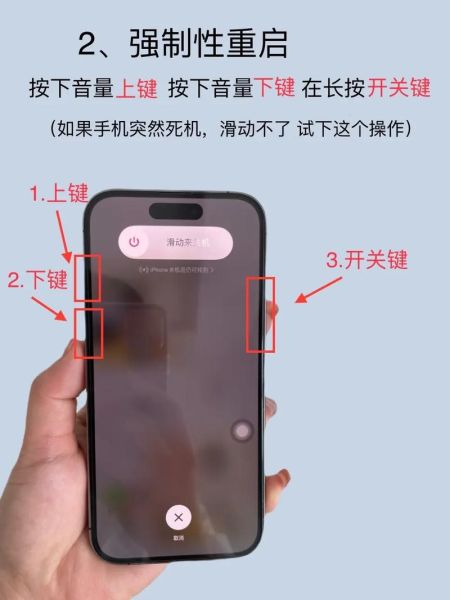
暂时没有评论,来抢沙发吧~